CAD怎么打开高版本图纸?
设·集合小编 发布时间:2023-03-18 07:21:37 642次最后更新:2024-03-08 11:28:27
CAD是国际上非常流行的图纸设计软件,软件附带了许多了不起的功能,可以更加方便我们进行绘图。有时候别人发送给我们的CAD文件无法打开,但是格式也没有出错的话,那么可能就是版本不对等,那么CAD怎么打开高版本图纸?本次的教程分享给大家,希望能够帮助到需要的小伙伴们。
工具/软件
电脑型号:联想(Lenovo)天逸510S; 系统版本:Windows7; 软件版本:CAD2007
方法/步骤
第1步
百度搜索Acme CAD Converter,会跳出很多选项,选取中文版的进行下载,安装即可。
第2步
下载安装后,打开Acme CAD Converter软件,如下图所示,选择转换选项。

第3步
然后点击“添加文件”,如果有多个文件可以选择“添加多个文件”

第4步
找到需要转换的文件,点击“打开”即可。

第5步
目标文件格式选择CAD2004版本,如下图所示。
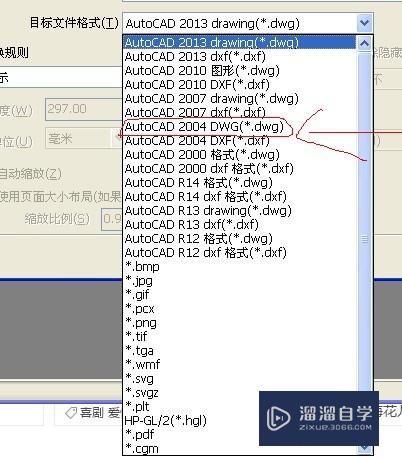
第6步
转化完成(如下图)后再进行保存。

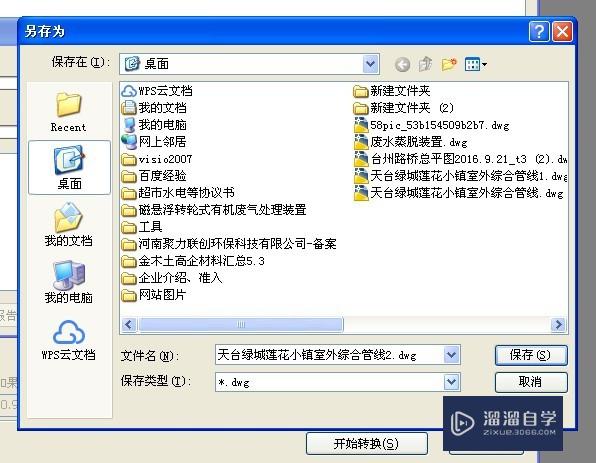
第7步
这样就可以用低版本的CAD打开文件,是不是很简单呢。

温馨提示
以上就是关于“CAD怎么打开高版本图纸?”全部内容了,小编已经全部分享给大家了,还不会的小伙伴们可要用心学习哦!虽然刚开始接触CAD软件的时候会遇到很多不懂以及棘手的问题,但只要沉下心来先把基础打好,后续的学习过程就会顺利很多了。想要熟练的掌握现在赶紧打开自己的电脑进行实操吧!最后,希望以上的操作步骤对大家有所帮助。
- 上一篇:CAD怎样画出简单的廊架?
- 下一篇:CAD2012简体中文版破解安装教程
相关文章
广告位


评论列表